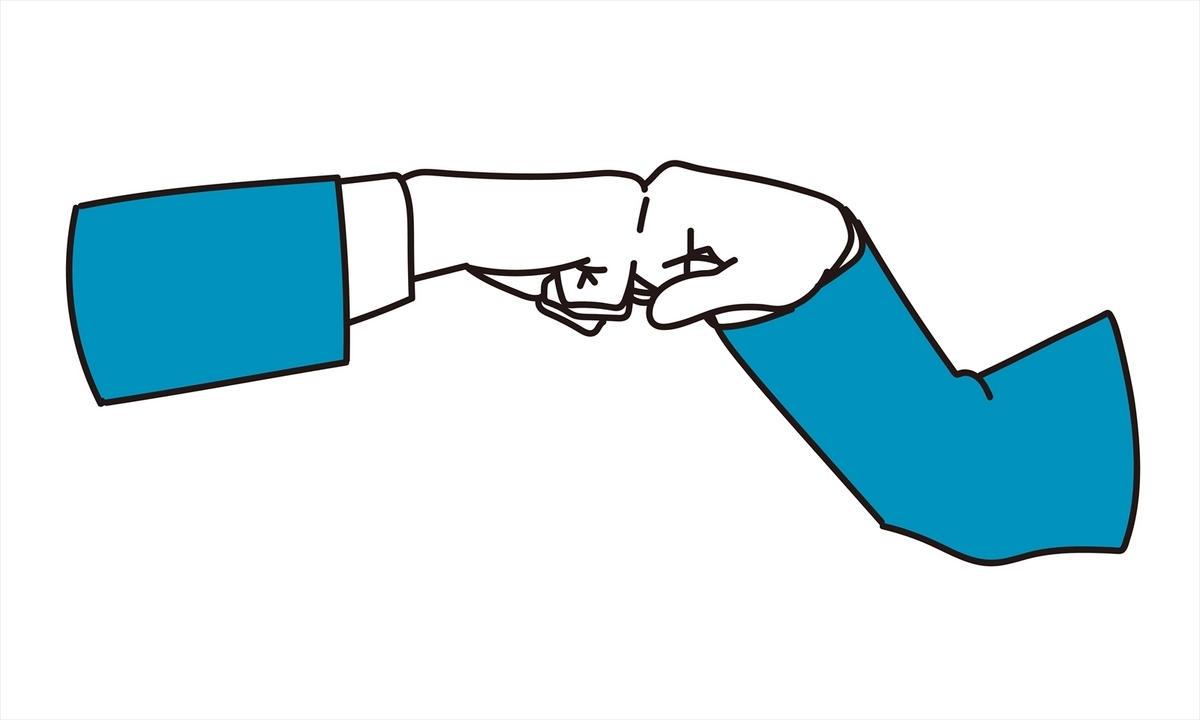【Excelを制する者が仕事を制する】新入社員やExcel初心者でも仕事ができる人に思われる!!正しく楽をして業務効率を向上させるコツ!!
こんにちは!!Masahiroです!!
今回は
Excelを使いこなして
業務効率を上げるコツ
について紹介します.
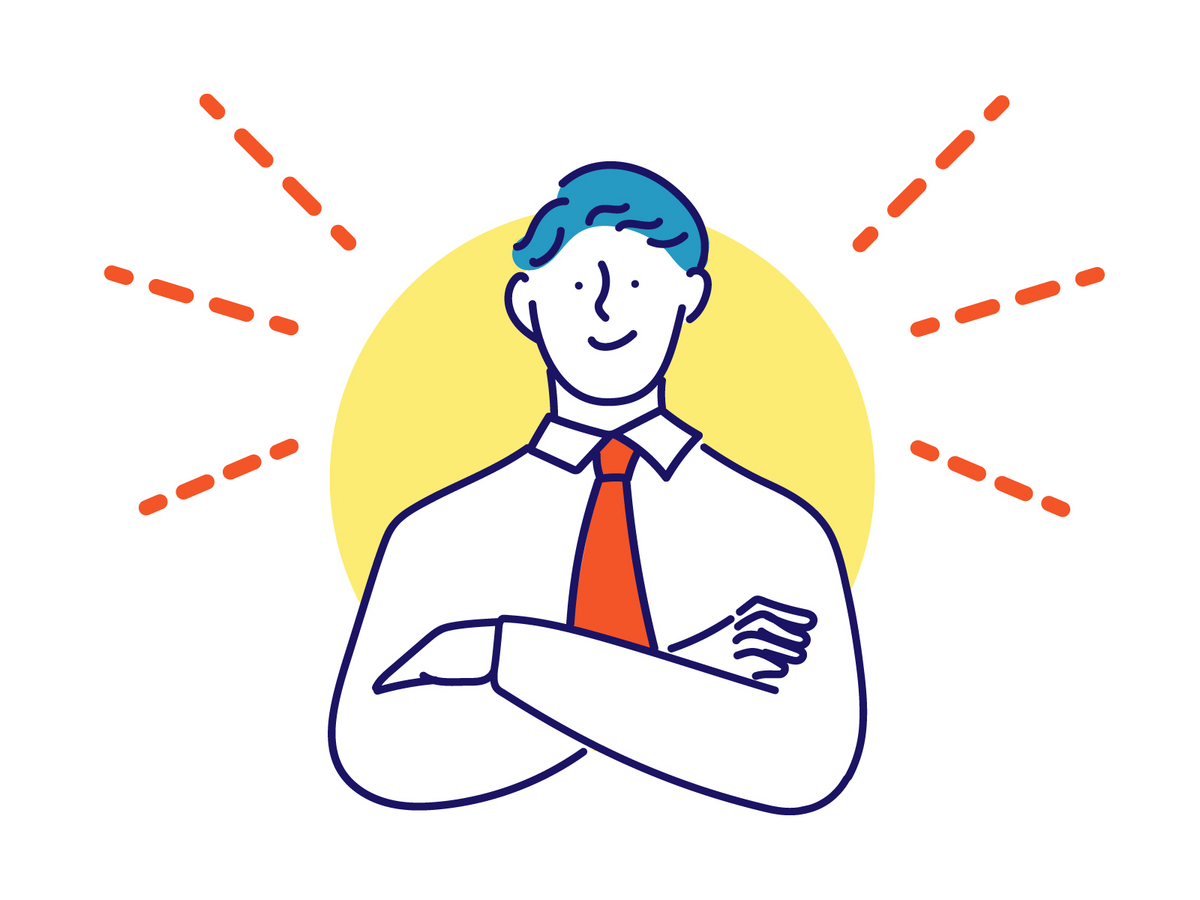
新卒社会人やMicrosoft Office初心者の方で
“他の人よりも仕事をするのが遅い”
と感じている方.
”もっと効率よく仕事を進めて早く帰りたい”
と思っている方.
”効率化って何をすればいいか分からない”
と疑問を抱いている方.

この記事を読むことで
Excelを使いこすために
何から始めれば良いのか
理解頂けるかと思います.
そして,
理解して頂いた上で
少しずつ行動に移してもらえれば
①時間効率の向上
同じ仕事でもこなせる時間が半分になり、
日々の残業時間が少なくすることができます.
.
②仕事の質の向上
時間に余裕がうまれ
その時間で
終わった仕事の確認するも良し
別の仕事,雑務の処理をするも良し
仕事の質を向上させることができます.
③信頼性の向上
仕事も早いだけでなく仕事の質も良い.
周囲からの信頼を得ることができます.
上司からみたら
評価が上がること間違いないですよね?
間違いなく周囲から
”仕事ができる人”
と思われます!!

でも
もし,業務効率向上させたいけど
”何して良いか分からないから”
”現状,何とかなっているから大丈夫だ”
”仕事に慣れてないだけでそのうちできるようになる”
なんて思って
業務の効率化をせず
現状を維持していると
①仕事中心の生活
いくら残業をしても
仕事が一方に減らず
仕事中心の生活になってしまいます.
②仕事の質の低下
作業だけで手一杯で
時間をかけた割にミスに気づけず,
仕事の質が下がって
周囲に迷惑をかけてしまうかもしれません.
③信頼性の低下
仕事も遅く,仕事の質も悪いと
周囲からの信頼も得られなくなってしまいます.
若いうちは可愛がられるかもしれませんが
数年経つとそうもいきません.
気づいたころには
”仕事のできない人”
のレッテルが貼らていることでしょう.

もしここまで読んで
少しでも
”仕事ができる人”になりたい
”仕事ができない人”になりたくない
と思った方は
この記事を読んでいただければ
”業務効率向上のコツ”がわかり
”仕事ができる人”
になるきっかけを掴むことができるので
是非最後まで読んで
そのきっかけを掴んでください!!

業務効率向上のために,なぜExcelを使いこなす必要があるのか
この記事では
業務効率向上のために
Excelを使いこなすコツ
について紹介しますが
なぜ,業務効率向上のために
Excelを使いこなす必要があるのか
についてまずはお話しします.
いきなりですが,
普通に生活していてPC自体を触ることはあっても
Excelを触る機会はどれくらいあるでしょうか?
恐らくほとんどの人が
普段の生活でExcelを触ることは
少ないのではないでしょうか?
しかし,
2022年現在
「現在の勤め先でExcelを利用しているか?」
のアンケート調査をしたところ
「98.6%」
とほんとどの方が利用していると
回答しているアンケート結果があります.
私生活では使用しないけど
仕事では必ず使用するExcel.
言い換えると
仕事でしか使用しないExcel
加えて,Excel自体
高度な計算以外にも
文章作成やグラフの作成など
仕事で扱う場面が非常に多いのです.
仕事において
Excelとは縁を切っても切れない関係
にあります.
でもExcelは
仕事でしか使用しないので
Excelスキルには個人差がでてきます.
そうなれば
人それぞれ業務の効率に差が出て当然です.
逆に言うと
しっかりとスキルさえ身につければ
業務効率を上げることができます.
そして
Excelの使用頻度,汎用性を考えると
Excel業務をどう効率化するかが
全体業務効率向上につながると言っても
過言ではありません.
そのため
業務効率向上のためには
Excelを使いこなす必要があるのです

私自身,新入社員の時は
気合いと根性で
Excel業務をこなしていました.
学生時代,Excelを使用する機会があったので
ある程度は使えているつもりでいたのですが
次第にミスが増え
やり直し仕事含め
仕事が増え
残業は増え
仕事に追われて
余裕もなくなり
ミスを繰り返す
の悪循環に陥っていたことがありました.
原因は
毎日の同じような業務,操作の繰り返しによる
慣れからくる謎の自信と集中力の低下でした.
毎日の同じような業務,操作の繰り返しをしていると
とにかく退屈になり,集中力が低下しまいます.
毎日同じような作業していると
慣れから,謎の自信が芽生え
確認を怠るようになったりします.
結果的に
ミスを増やしてしまい.
やり直し作業などに時間を取られて
残業するなどの
悪循環に陥ってしまいました.
このままではダメだと思った私は
どうすれば良いか考え
以下のようなことを考えるようになりました.
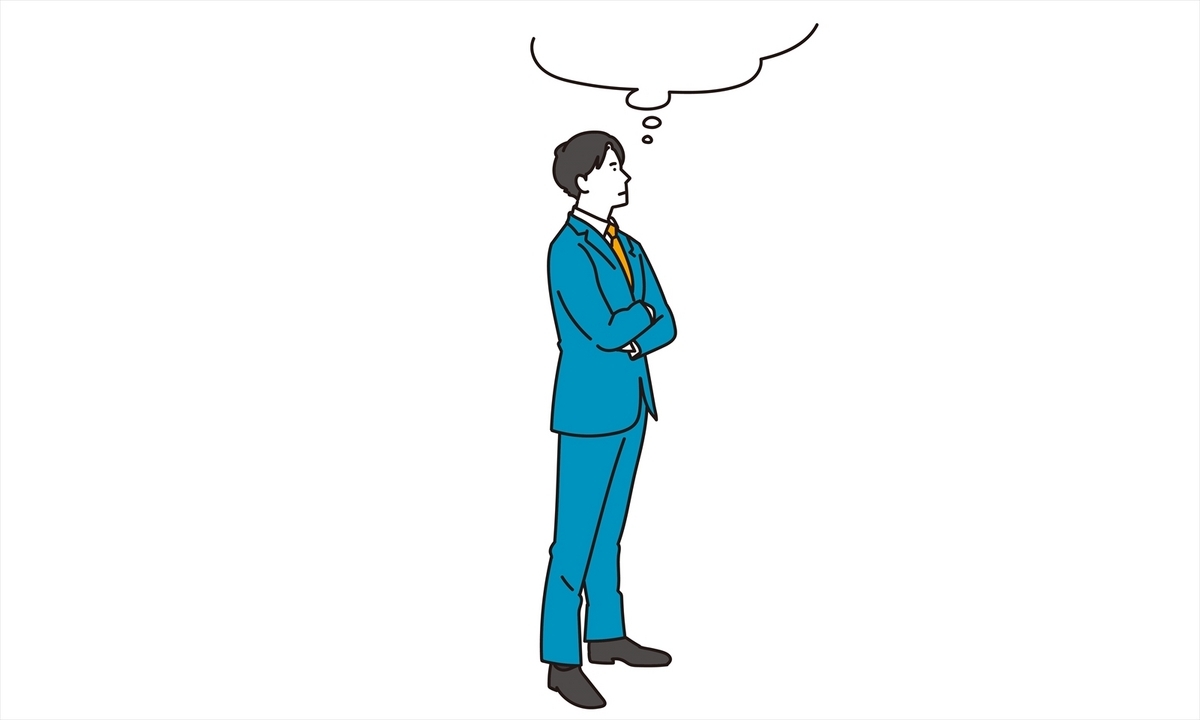
”もっと効率よく仕事ができないだろうか?”
”正しく楽をするにはどうしたらいいだろう?”
そして
考えて最初に取り組み始めたのが
今回紹介する,
”Excelを使いこなして,業務効率を上げるコツ”
になります.
勉強が必要な部分もありますが
ほとんどが明日からすぐに
取り組める内容です.
私自身,
少しずつスキルを身につけて
今では,昔と比べると業務効率2倍,
同じ時間で倍以上の仕事をこなせるようになりました!!
ほとんどが明日からすぐに
取り組める内容です.
みなさんも
”正しく楽をして”
”仕事ができる人”
になること間違いなしだと思いますので
是非参考にしてみてください!!

Excelを使いこなして,業務効率を上げるコツ
それでは
Excelを使いこなして,業務効率を上げるコツ
について紹介します.
それは
以下3つです.
①ショートカットキーを使いこなす
②関数を使いこなす
③備わっている機能を使いこなす
①ショートカットキーを使いこなす
ショートカットキーとは
キーボードを使って
パソコンの操作を行う機能のことです。
ショートカットキーを使うと
いちいちキーボードから手を離して
マウスに持ち替える必要がなくなります.
たったこれだけで
作業を効率良く行うことができます.
例えば
編集作業中
一度キーボードから手を離して
マウスでコピー&ペーストしてませんか?
Excel左上の
保存コマンドをマウスでクリックして
ファイルの保存をしてませんか?
マウスでクリックして
元に戻したり,やり直しコマンドを押して
編集していませんか?
これら全て
キーボードを使って
以下のショッートカットキーで
事を済ませることができます.
[Ctrl+C]:コピー
[Ctrl+X]:切り取り
[Ctrl+V]:貼り付け
[Ctrl+S]:上書き保存
[Ctrl+Z]:直前の操作を元に戻す
[Ctrl+Y]:元に戻したのを取り消す
ショートカットキーはこれだけじゃありません.
もっとたくさんあります.
ですが,一度に沢山覚える必要はありません.
全部覚えたところで
結局使わないものの方が多いです.
まずは
これまでショートカットキーを
知らなかった,使っていなかった
なんて人は
一つでもショートカットキーを使い始めましょう!
きっと感動して
もっとショートカットキーを
使いたくなるはずです!!
今回例に挙げたショートカットキーは
よく使用するので覚えておくと良いですよ!!

②関数を使いこなす
関数とは
Excelであらかじめ定義された数式を用いて行う
計算のことです。
簡単なものでいうと
数値の合計、平均値、最大値、最小値など
自動的に楽に計算することができます。
そして
関数には
・計算が簡単になる
・計算を自動化出来る
・使い方が比較的簡単
・ただの書類がツール(道具)になる
・作った本人だけじゃなく利用した人全員のメリットになる
「便利」で「正確」で「時短」になる
そんなメリットが関数にはあります.
使い方次第で
残業時間も減りますし
仕事の質もあがりますし
周囲に貢献できて,評価もあがることでしょう!!
まさか
足し算をするとき
=A1+A2+A3+A4+A5
なんて計算させてませんよね?
関数を使うと
=SUM(A1:A5)
で同じように計算できます.
SUM関数は”数値の合計値を求める”関数です.
足し算する数が少なければ良いですが
広範囲の足し算となると,式も長くなるので
SUM関数を使う方がスマートです。
よく使うもので
他にも紹介すると
SUM関数:数値の合計値を求める
AVERAGE関数:複数の数値の平均値を求める
MAX/MIN関数:最大値/最小値を求める
IF関数:条件を設定して、表記を分ける
これまで関数を
知らなかった,使っていなかった人は
関数を使い始めましょう!

③備わっている機能を使いこなす
Excelには
便利な機能が備わっています.
例えば
マクロ機能による自動処理
というプログラム言語を用いた
マクロ機能がついています.
覚えるのに多少勉強は必要ですが,
作業効率向上にとても有効な機能です.
特に同じような作業を
Excel上でする時に非常に便利な機能です.
一定の機能をマクロ機能を使って登録しておけば
あとはワンタッチで自動的に
その作業を処理することが可能になります.
しかも
プログラミングなんてやっとことないよ〜
なんて方のために
マクロの記録機能
なんて嬉しい機能が
Excelには備わっています.
高度な物を自動化させるには
やはり多少勉強して
自身でプログラミングが必要ですが
マクロの記録機能は
一切プログラムを書くことを必要としません.
記録ボタンを押して
あとは,自動化したい処理を一度操作するだけで
勝手にプログラムを書いてくれて
マクロとして登録してくれます.
マクロはExcel業務効率化の花形ではありますが
他にも
よく使うコマンドを並べて,使用できる
クイックアクセスツールバーだったり
Excel上のカーソル移動,範囲選択などの
キーボード上の操作だったり
業務効率向上のための機能,操作は
沢山あります.
些細なことでも
小さな積み重ねが
仕事全体の業務効率向上につながります.
Excelに備わっている機能を理解して
使いこなして
業務効率向上させていきましょう!!
最後に
今回
”Excelを使いこなして業務効率を上げるコツ”
について紹介しました.
今一度まとめると
以下3つです.
①ショートカットキーを使いこなす
②関数を使いこなす
③備わっている機能を使いこなす
一度に全部覚えて使いこなすのは
非常に大変です.
一度に覚えようとすること自体
非効率です.
なので
まずは1日1つ
ショートカットキーや関数
を覚えてみてはいかがでしょうか?
このブログでは
Excel初心者が覚えるべき
ショートカットキーや関数なども紹介しているので
そちらも参考にしてみてください!!